Jak stáhnout kopii vašich dat LinkedIn

Jednou funkcí na LinkedIn, o které možná nevíte, je možnost stahování dat. Obecně existují tři důvody, proč to chcete udělat;
Funkce, kterou implementovalo mnoho platforem sociálních sítí, je automatické přehrávání videa. Cílem tohoto konceptu je povzbudit vaše zapojení do obsahu. Prvních několik sekund přehrávání videa může stačit k tomu, aby vás zaujalo video, které byste jinak neviděli. Mnoho lidí považuje tuto funkci za otravnou a deaktivují ji, kde je to možné.
LinkedIn je jedna ze sociálních sítí, která ve výchozím nastavení automaticky přehrává videa ve vašem kanálu. Vzhledem k tomu, že jde o platformu zaměřenou na podnikání, slušné procento videí, na která můžete na LinkedIn narazit, jsou samozřejmě reklamy nebo prodejní nabídky Naštěstí vám LinkedIn umožňuje zakázat automatické přehrávání, pokud se vám tato funkce nelíbí.
Chcete-li zakázat automatické přehrávání na webu LinkedIn, musíte kliknout na ikonu „Já“ v horní liště a poté z rozevíracího seznamu vybrat „Nastavení a soukromí“.
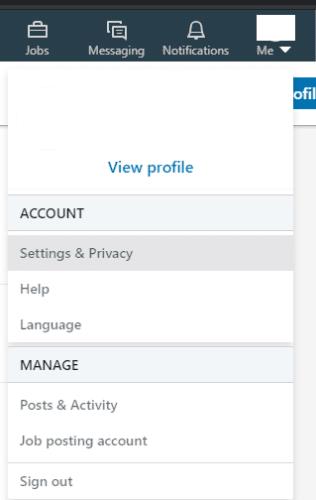
Kliknutím na „Já“ a poté na „Nastavení a soukromí“ otevřete nastavení LinkedIn.
Nastavení LinkedIn otevře nastavení ochrany osobních údajů na nové kartě. Chcete-li se dostat do nastavení automatického přehrávání, musíte kliknout na nadpis „Účet“ v horní části stránky a poté kliknout na podnadpis „Předvolby webu“ ve sloupci vlevo.
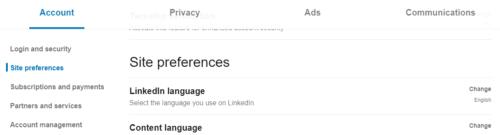
Nastavení automatického přehrávání je pod nadpisem „Účet“ a pod nadpisem „Předvolby webu“.
Nastavení automatického přehrávání videa je třetí možností v podsekci Předvolby webu. Kliknutím na štítek „Automaticky přehrávat videa“ otevřete nastavení a poté klikněte na posuvník, aby se přesunul do polohy „Ne“. Tato změna se projeví okamžitě, nemusíte změny ukládat, stačí zavřít kartu nastavení.
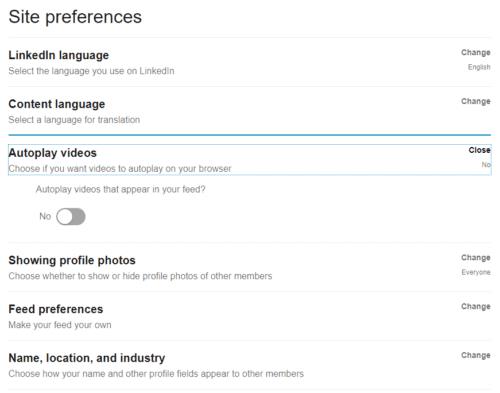
Klikněte na štítek „Automaticky přehrávat videa“ a poté nastavte posuvník na „Ne“, čímž deaktivujete automatické přehrávání.
Tip: Aby se tato změna projevila, možná budete muset obnovit všechny otevřené karty LinkedIn.
V systému Android i iOS můžete nastavení LinkedIn otevřít klepnutím na svůj profilový obrázek v levém horním rohu aplikace a poté klepnutím na „Nastavení“ ve vysouvací nabídce.
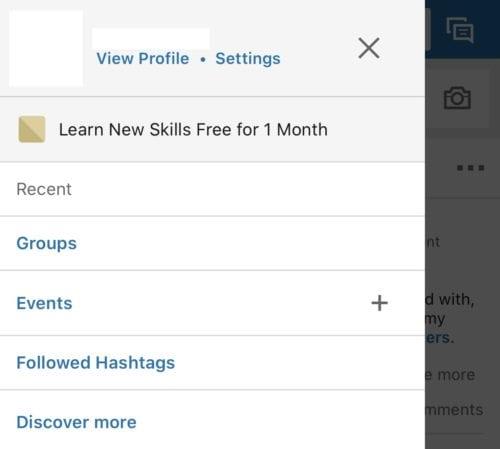
Klepněte na svůj profilový obrázek v levém horním rohu a poté klepněte na „Nastavení“.
V seznamu možností klepněte na šesté nastavení, označené jako „Automaticky přehrávat videa“, pro konfiguraci nastavení automatického přehrávání.
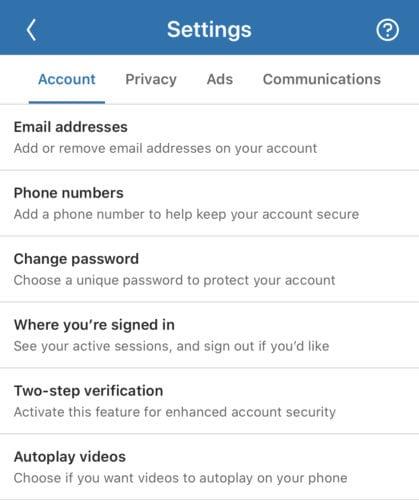
Klepněte na „Automaticky přehrávat videa“ v nastavení, je to šesté nastavení shora.
Nyní si můžete vybrat mezi třemi nastaveními pro automatické přehrávání. „Nikdy automaticky nepřehrávat videa“, „Pouze připojení Wi-Fi“ a „Při mobilních datech a připojeních Wi-Fi“. Klepnutím na „Nikdy automaticky nepřehrávat videa“ zcela deaktivujete automatické přehrávání.
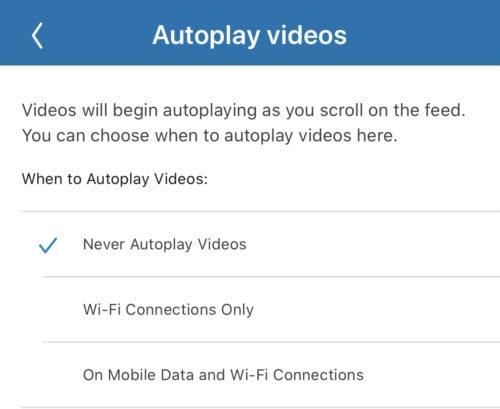
Klepnutím na „Nikdy nepřehrávat videa automaticky“ deaktivujete automatické přehrávání.
Jednou funkcí na LinkedIn, o které možná nevíte, je možnost stahování dat. Obecně existují tři důvody, proč to chcete udělat;
Na internetu je mnoho zdrojů, které vám mohou pomoci najít práci, ale LinkedIn je také skvělým nástrojem k prohledávání nabídek práce Zde je návod.
LinkedIn je již několik let nabízen jako místo, které lze vidět a být viděn, pokud jde o podnikání. Síť však daleko od svého
Funkce, kterou implementovalo mnoho platforem sociálních sítí, je automatické přehrávání videa. Cílem konceptu je povzbudit vaši angažovanost
To, že hrajete hezky, neznamená, že to budou dělat všichni na LinkedIn. Můžete být profesionál jako profesionál, ale to nezaručuje
Tyto dvě možnosti použijte pro zobrazení nemobilní verze webu LinkedIn na vašem zařízení Android nebo iOS.
Pokud nemůžete posílat zprávy na LinkedIn, pokračujte v čtení tohoto průvodce, kde se dozvíte, co by mohlo být příčinou tohoto problému a jak jej můžete opravit.
Technologie nám pomohla nejen žít jednodušší každodenní život, ale také se spojit. Stále více lidí na celém světě používá sociální platformy
Potřebujete si odpočinout od LinkedIn? Podívejte se, jak můžete zavřít nebo hibernovat svůj účet, abyste si udělali chvíli pauzu.
Chraňte se a pomocí tohoto návodu nastavte dvoufaktorové ověřování na všech hlavních sociálních sítích.
Stejně jako téměř všude na internetu LinkedIn analyzuje vaše údaje o používání na své platformě. To zahrnuje zájmové kategorie, které jsou odvozeny od vašich
Pokud jste změnili nebo měníte svou e-mailovou adresu, pravděpodobně budete chtít změnit e-mailovou adresu spojenou s vašimi účty na webových stránkách. V tomto návodu se dozvíte, jak změnit e-mailovou adresu propojenou s vaším LinkedIn.
S pomocí Microsoft Resume Assistant můžete zlepšit svůj životopis v prezentaci i obsahu a předvést své nejlepší funkce.
Co dělat, když se LinkedIn nepodaří načíst obrázky? Dokážete tento problém vyřešit? Otevřete tuto příručku a zjistěte, jak tento problém vyřešit.
Objevte význam **Tung Tung Tung Sahur**, jedinečného symbolu **Ramadánu**, který spojuje muslimské komunity po celém světě. Ponořte se do tradic a kulturního významu tohoto fenoménu.
Objevte fascinující cestu od tradičního bubnu Bedug k modernímu filmu Tung Tung Tung Sahur od Dee Company. Zjistěte, proč tento film může být přelomový!
Objevte, proč je **Tung Tung Tung Sahur** na TikToku tak populární. Je to vtipné, nebo děsivé? Podívejte se na analýzu tohoto virálního trendu a jeho přitažlivosti!
Objevte, jak meme Tung Tung Tung Sahur spolu s umělou inteligencí (AI) přetváří internetovou kulturu. Zjistěte, proč tento virální fenomén fascinuje miliony lidí po celém světě!
Zjistěte, jak TikTok proměnil píseň Tung Tung Tung Sahur v děsivý, ale vtipný trend. Prozkoumejte kreativitu komunity a dopad na sociální média!
Objevte fascinující spojení mezi **zvukem bedugu** a virálním **meme Tung Tung Tung**, které propojují kultury Indonésie a Malajsie. Ponořte se do historie a významu tohoto fenoménu.
Objevte **Hantu Tung Tung Tung Sahur 3D**, mobilní hru inspirovanou virálním meme. Zjistěte více o hře, jejích funkcích a proč si získala srdce hráčů po celém světě.
Objevte tajemství virálního meme Tung Tung Tung Sahur, které díky umělé inteligenci ovládlo Ramadán 2025. Ponořte se do příběhu tohoto fenoménu!
Objevte fascinující spojení tradičního **Ramadánu** a moderní internetové kultury **Brainrot** prostřednictvím fenoménu **Tung Tung Tung Sahur**. Ponořte se do jedinečného kulturního mixu!
Objevte fascinující příběh memu Tung Tung Tung Sahur, který se z TikToku stal globálním virálním hitem. Zjistěte, jak tento meme dobyl svět!



















